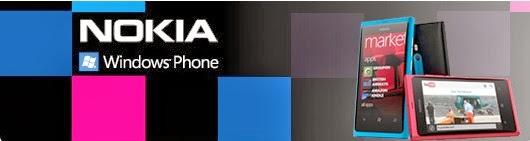Pil tasarrufunda geniş kapsamlı bir yaklaşımı tercih ediyorsanız, çok gerekli olmayan ve arka planda pil tüketen özellikleri kapatmak için Pil Tasarrufu'nu kullanabilirsiniz. Bunu yaptığınızda, telefonunuz aşağıdakileri yapamaz:
* E-posta veya takvim güncelleştirmelerini otomatik olarak alma – E-postalarınızı istediğiniz zaman kendiniz senkronize edebilirsiniz.
* Bazı Live Tile'ları güncelleştirme – Bir Live Tile güncellemelerini almak için anında iletme bildirimlerini kullanıyorsa, Pil Tasarrufu modunda bu güncellemeleri almaz.
Telefon görüşmesi yapabilir ve arama alabilir, kısa mesaj gönderip alabilir ve İnternet'e göz atabilirsiniz.
Pil Tasarrufu'nu Açmak ve Ayarlarını Değiştirmek İçin
Ayarlar'dan Pil Tasarrufu Aç simgesi seçeneğini açın.
Not: Windows Phone 8.1'i yüklemediyseniz, Pil Tasarrufu'nu kullanmak için Ayarlar simgesi > Pil Tasarrufu'na gidebilirsiniz.


Pil Tasarrufu açıldıktan sonra, aşağıdakilerden birini yapabilirsiniz:
* Pil düzeyi azaldığında Pil Tasarrufu'nun güçten tasarruf etmesini istiyorsanız Pil Düzeyi Azaldığında'ya dokunun.
* Pil Tasarrufu'nun, güçten hemen tasarruf etmesini ve telefonunuzu bir sonraki şarj edişinizde normal pil kullanımına dönmesini istiyorsanız Tekrar Şarj Edilene Kadar'a dokunun.
* Pil Tasarrufu'nun her zaman güçten tasarruf etmesini istiyorsanız Her Zaman (İşlevselliği Sınırlandırır) seçeneğine dokunun. Bu seçeneği kullanmadan önce bir kez daha düşünün. Çünkü telefonunuz, arka plan işlevlerinin çoğunu engelleyecektir.
Arka Plan Kullanımını Sınırlama
Bazı uygulamalar, onları kullanmadığınız sırada bile pili tüketebilir. Buna arka plan kullanımı denir. Pil Tasarrufu, telefonunuzun pil kullanımını uygulama temelinde denetlemenize olanak tanır.
Şu an pil tasarrufunda arka plan kullanımının sınırlandırılması yalnızca Windows Phone 8.1'de yapılabiliyor.
Uygulamaların Arka Planda Çalışmasına İzin Vermek İçin
Uygulama listesinde Pil Tasarrufu Pil Tasarrufu Başlat simgesi öğesine dokunun. Kullanım öğesine çekerek uygulamalarınızın listesini ve bunların pil tüketimini görebilirsiniz.
Bir uygulamaya dokunun ve Uygulamanın arka planda çalışmasına izin ver Açma simgesi seçeneğini açın.
Not: Bu seçenek bazı uygulamalarda gösterilmez.
İpucu: Pil Tasarrufu açıkken bile uygulamaların arka planda çalışmasına izin vermek istiyorsanız, Pil Tasarrufu açıkken bile bu uygulamanın arka planda çalışmasına izin ver onay kutusuna dokunun.


İşte Telefonunuzda Pil Tasarrufu Yapmanın Birkaç Yolu Daha...
Ekran...
Ekranın kendiliğinden kapanması için geçmesi gereken süreyi azaltın. Ekranınız zaman aşımına uğramadan ve telefonunuz kilitlenmeden önce geçmesi gereken süreyi kısaltın.
Parlaklık ayarını azaltın. Bunu yapmak için; Ayarlar > Parlaklık seçeneklerine dokunun, Otomatik Olarak Ayarla'yı kapatıp kullanmak istediğiniz Düzey'i seçin.
Koyu Renk Bir Arka Plan Teması Kullanın...
Ayarlar > Tema > Arka Plan'a dokunun ve ardından Koyu'ya dokunun.
Arama Sırasında Ekranı Kapatın...
Telefon hoparlörünü veya bir Bluetooth cihazını kullanıyorsanız, ekranı kapatmak için Açma/Kapatma düğmesi yani tuş kilidine basın.
Resim Çektikten Sonra Vizörü Kapatın...
Kamera vizöründen çıkmak için Geri düğmesine veya telefonunuzu uyku moduna almak için Açma/Kapatma düğmesine basın.
Senkronizasyon...
E-postaları daha seyrek senkronize edin. Ayarlar'a ve sonra da E-posta + Hesaplar'a dokunun. Senkronizasyon ayarlarını değiştirmek istediğiniz hesaba dokunun, Yeni İçeriği İndirme Sıklığı'na dokunun, daha uzun bir aralık seçin ve ardından Tamam simgesine dokunun. Hangi kişilerin telefonunuza senkronize edileceğini seçin. İstemediğiniz sürece, e-posta ve sosyal medya kişilerini senkronize etmeniz gerekmez.
Başlangıç Ekranına Sabitlediklerinizi Sınırlayın...
Hızla erişebilmeniz için kişiler, uygulamalar, şarkılar ve diğerleri gibi sık kullandığınız öğelerin Başlangıç Ekranı'na sabitlenmesi harikadır. Yalnız unutmayın, Başlangıç ekranında ne kadar çok Live Tile bulundurursanız, o kadar çok pil kullanırsınız.
Yalnızca Saklamak İstediğiniz Resimleri Karşıya Yükleyin...
Bu, güçten tasarruf etmenizi sağlar ve resimleri daha sonra OneDrive'da sıralamak istediğinizde size zaman kazandırır.
Sosyal Medyayı Daha Seyrek Kontrol Edin...
Kişiler Hub'ı ve Fotoğraflar Hub'ında Yeni bölümünü her ziyaret edişinizde, telefonunuz senkronize etme ve güncelleme yapmak için fazladan güç harcar.
Genel...
Pil ömrünün kısaldığını fark ederseniz telefonu yeniden başlatın. Bu, pil ömrünü kısaltabilen sorunları bazen düzeltebilir.
Kulaklık kullanın...
Müzik dinliyor veya bir Bluetooth cihazı kullanıyorsanız, kulaklık kullanmayı deneyin.
Kullanmadığınız Bluetooth Bağlantılarını Kapatın...
Bluetooth aksesuarı kullanmıyorsanız Bluetooth'u kapatabilirsiniz.
Uyarı...
Telefon açıkken pili çıkarmayın veya değiştirmeyin. Yedek piliniz varsa, telefonunuzu kapatın ve ardından telefonunuzdaki pili yedeği ile değiştirin. Böylece, verilerinizin uygun şekilde kaydedildiğinden emin olabilirsiniz. Telefonunuzu kapatmak için Açma/Kapatma düğmesine üç saniye basılı tutun ve ardından aşağıya doğru çekin. Güle güle iletisi görünür ve sonra ekran kararır.
Kaynak: http://www.windowsphone.com/tr-tr